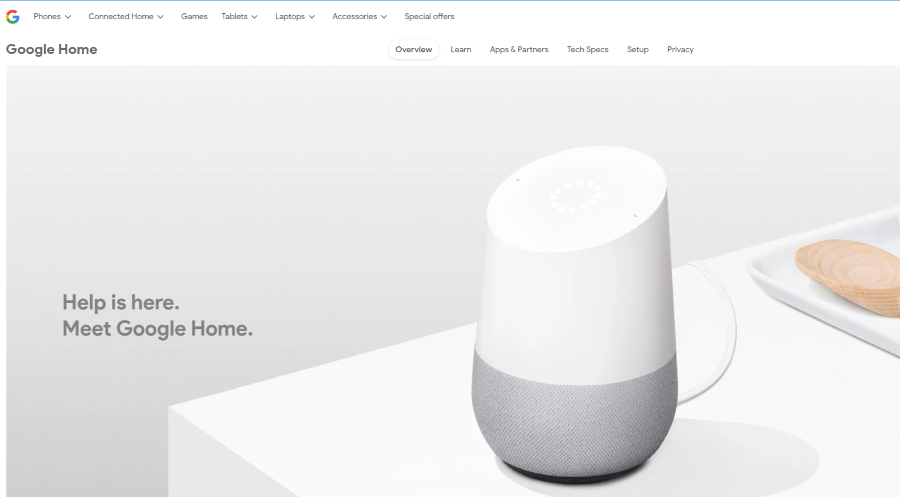
Недавно переехали домой и хотите изменить местоположение в Google Home? Изменили адрес, но он не синхронизируется с домашним концентратором? Возникают проблемы с тем, чтобы все работало как надо? Вы не одиноки. Переезд домой и так достаточно сложен, если не добавлять к нему еще и ваши якобы полезные устройства! В этом руководстве вы узнаете, как изменить местоположение в Google Home, чтобы все работало как надо.
Содержание
Google Home — это удивительное устройство, которое легко сравнится с Amazon Echo, но, похоже, не пользуется такой популярностью, как Alexa. Независимо от этого, это мощный домашний помощник с большим количеством достоинств. Связанный с учетной записью Google, Home Hub приносит в ваш дом информацию о погоде, путешествиях, пробках, музыке и многом другом. Подключите его к термостату Nest, и у вас тоже есть задатки «умного» дома.
Хотя эти якобы «умные» устройства постоянно совершенствуются, им предстоит пройти долгий путь, прежде чем большинство из нас будет считать их действительно «умными». Склонным к очевидным ошибкам и некоторым серьезным недостаткам, цифровым помощникам предстоит пройти еще долгий путь, прежде чем они станут действительно полезными.
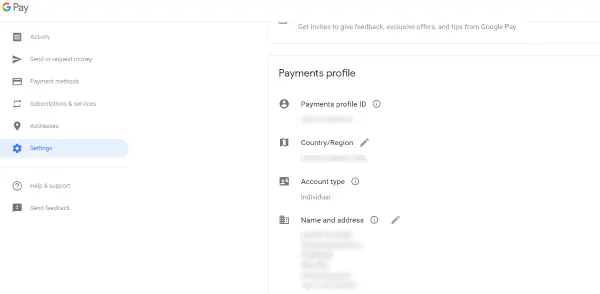
Изменение местоположения в Google Home
Чтобы правильно изменить адрес или местоположение, необходимо сделать это как в аккаунте Google, так и на устройстве. Один не будет обновлять другой, поэтому вам придется внести изменения самостоятельно, чтобы все заработало.
- Войдите в аккаунт, связанный с вашим Google Home Hub.
- Выберите Аккаунт в Google, а затем Настройки.
- Выберите Профиль платежей и значок карандаша рядом с именем и адресом.
- Измените адрес на новый.
- Выберите Сохранить, чтобы зафиксировать изменения.
Если у вас несколько учетных записей Google, вы можете проверить, какая из них связана с вашим домашним концентратором из приложения.
- Откройте приложение Google Home и выберите главный экран.
- Выберите устройство, которое вы хотите изменить, из списка.
- Выберите Настройки в правом верхнем углу и Связанные учетные записи.
На этой странице вы увидите, какая учетная запись Google связана с вашим концентратором Google Home. Именно в него вам нужно войти, чтобы изменить указанный выше адрес. После сохранения изменения будут отражены в окне настроек аккаунта.
Теперь мы можем изменить адрес самого устройства.
Изменение местоположения на концентраторе Google Home
Вы должны изменить адрес как в своем аккаунте Google, так и на концентраторе Home. Если этого не сделать, ваш счет будет выставлен правильно, но новости, погода, трафик и местная информация будут отображаться для старого местоположения.
- Откройте приложение Google Home на своем устройстве и убедитесь, что вы подключены к той же сети, что и ваш домашний концентратор.
- Выберите Аккаунт в правой нижней части экрана приложения Google Home.
- Выберите Настройки и Личная информация.
- Выберите Ваши места и выберите свой старый адрес.
- Измените его на новый адрес и выберите ОК.
- Удалите старый адрес, если у вас есть такая возможность.
После этого изменения должны быть динамическими. Вам не придется перезагружать домашний концентратор, чтобы он начал работать с новым местоположением.
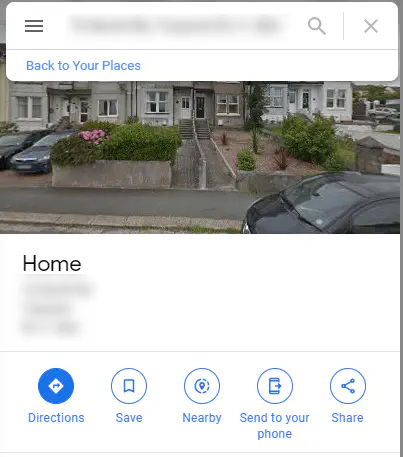
Устранение неполадок при изменении адреса для Google Home
У моего друга возникли проблемы с изменением местоположения домашнего концентратора Google Home. Он следовал тем же инструкциям, которые я описал здесь, но его домашний концентратор по-прежнему сообщал ему новости и погоду для старого адреса. Даже после перезагрузки и повторной попытки изменить адрес он не работал.
Еще одну вещь можно попробовать до сброса к заводским настройкам домашнего концентратора. Изменить местоположение дома в Google Maps. Даже если вы измените адрес оплаты для своего аккаунта Google и измените местоположение домашнего концентратора, бывают случаи, когда это не сработает. Мой друг изменил свой адрес в Google Maps, и вдруг все заработало как обычно.
Это может сработать и у вас.
- Войдите в Google Maps , используя учетную запись, связанную с вашим домашним концентратором.
- Выберите боковое меню и пункт «Ваши места».
- Выберите Labeled и Home.
- Введите текущий домашний адрес и нажмите Save.
Я не думаю, что есть требование настроить местоположение в Google Maps для работы концентратора Home, но в случае моего друга изменение местоположения заставило все работать правильно. Если у вас есть проблемы с синхронизацией всех данных, это может сработать и для вас. Хотя это дополнительный шаг, если вы используете Google Maps, вам в любом случае понадобится правильное местоположение дома для навигации, так что вы просто сделаете это сейчас, а не потом.
Знаете ли вы другие способы заставить Google Home Hub работать с новым адресом? Вы исправили это другим способом? Расскажите нам об этом ниже!
YouTube видео: Как изменить местоположение в Google Home
Вопросы и ответы по теме: “Как изменить местоположение в Google Home”
Как поставить другое местоположение в гугл?
**Как изменить настройки доступа к данным о **местоположении****1. Откройте Chrome. на устройстве Android. 2. Справа от адресной строки нажмите на значок “Ещё” Настройки. 3. Нажмите Настройки сайтов Местоположение. 4. Переведите переключатель Местоположение в нужный режим.
Как изменить регион в гугл?
**Как изменить страну проживания**1. Войдите в аккаунт и откройте Настройки. 2. В разделе “Платежный профиль” нажмите на значок карандаша 3. В открывшемся окне выберите Создать новый профиль. 4. Нажмите Продолжить. 5. В раскрывающемся списке выберите страну, с которой будет связан ваш профиль. 6. Введите новый адрес. 7. Нажмите Отправить.
Как подделать местоположение в Chrome?
Вручную изменить свое местоположение в ChromeВ Chrome вы можете использовать следующие инструкции, чтобы подделать свое местоположение: В окне браузера нажмите Ctrl + Shift + I (для Windows) или Cmd + Option + I (для MacOS).
Как поменять локацию в DevTools?
Введите sensors , выберите Drawer: Show Sensors (Показать датчики) и нажмите клавишу ВВОД. Средство “Датчики " откроется в нижней части окна DevTools. Щелкните раскрывающийся список Расположение , а затем: Выберите город, например Tokyo .
Как поставить другое местоположение?
Android 11 или более ранних версий1. Проведите по экрану сверху вниз. 2. Нажмите на значок “Геолокация” и удерживайте его. Если значка “Геолокация” нет: Коснитесь значка “Изменить” или “Настройки” . 3. Выберите Дополнительно Определение местоположения. 4. Включите или отключите параметр Более точное определение местоположения.
Как изменить местоположение дома?
Как добавить или изменить домашний или рабочий адрес1. Откройте приложение “Настройки” на телефоне или планшете Android. 2. Нажмите Google Управление аккаунтом Google. Личная информация. 3. В разделе “Адреса” выберите Домашний или Рабочий. 4. Укажите адрес. 5. Нажмите Сохранить.











